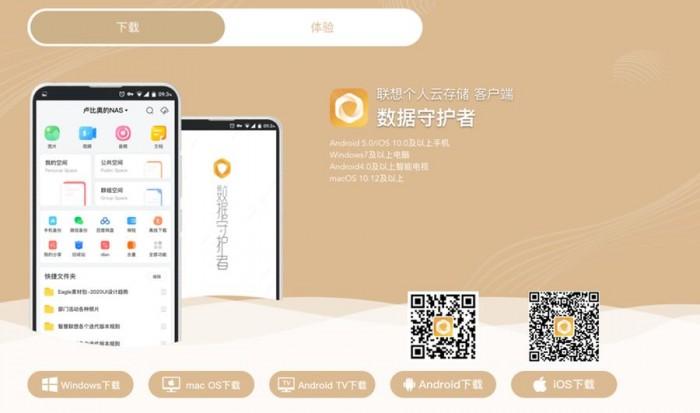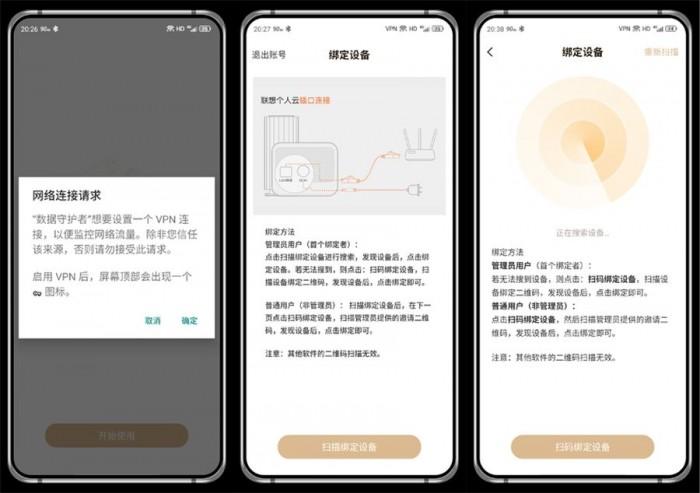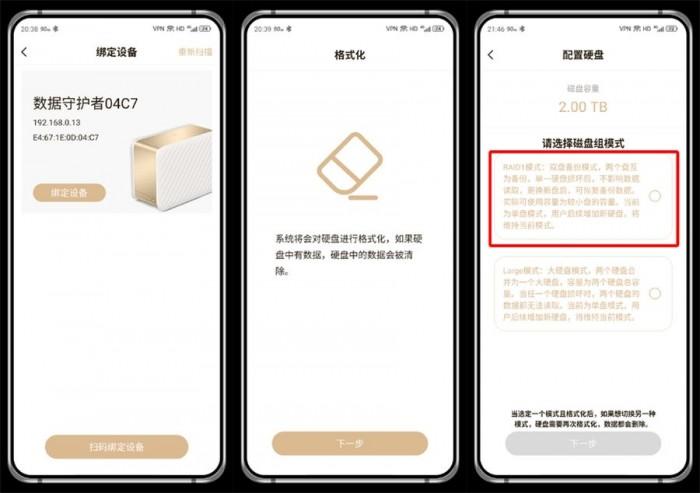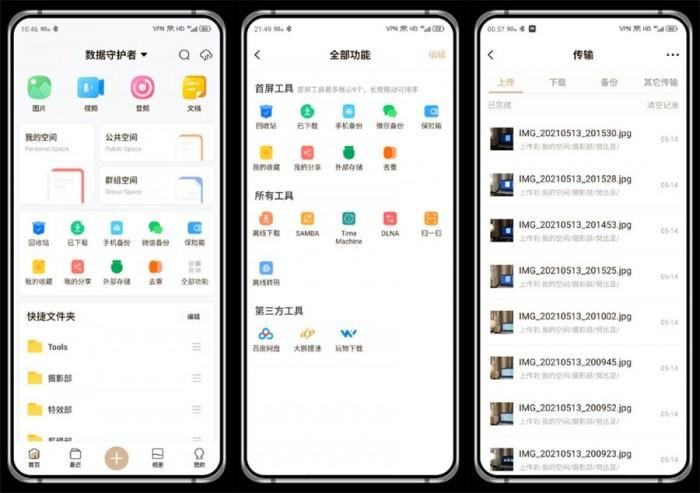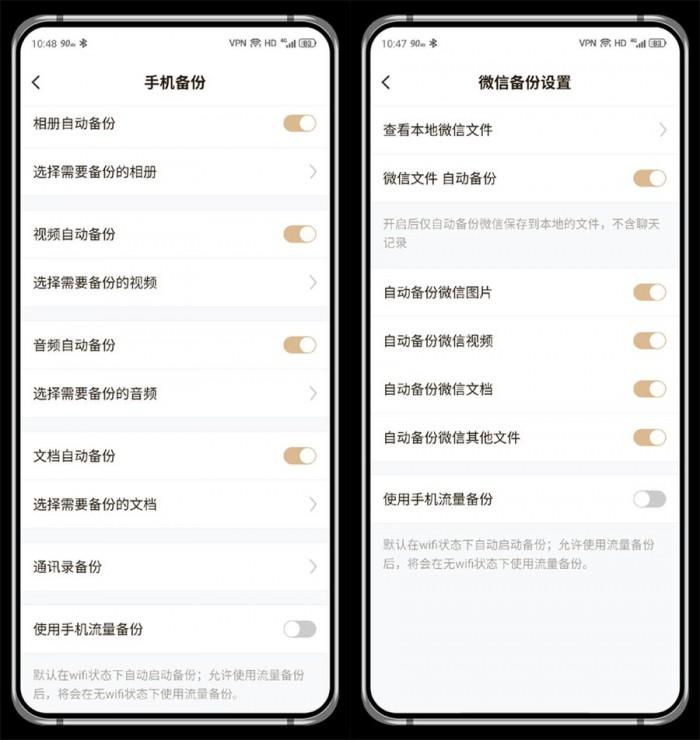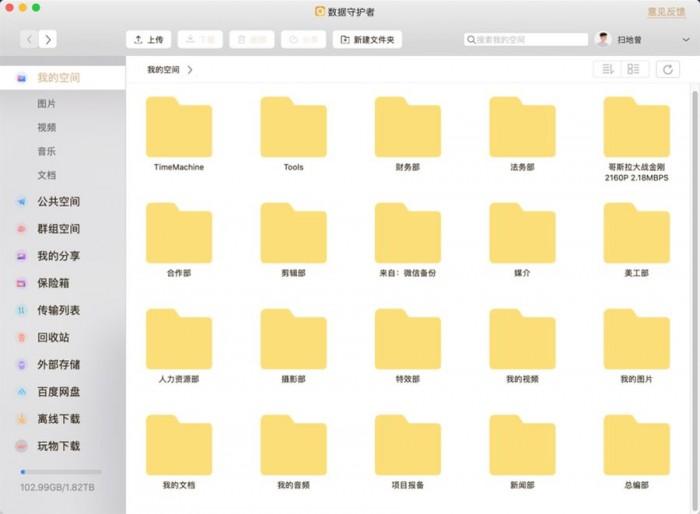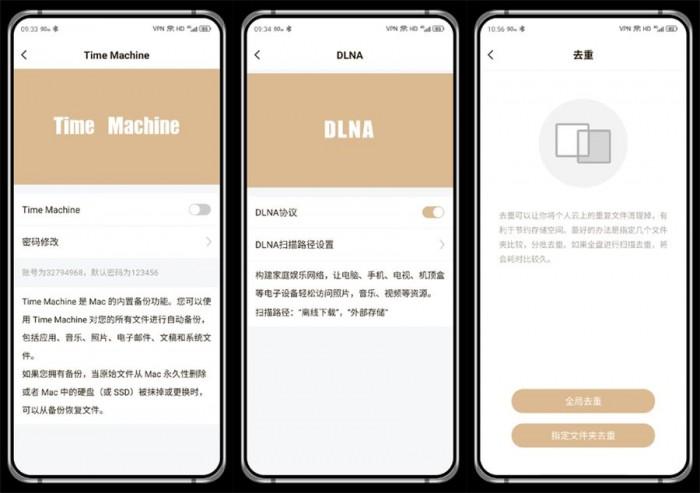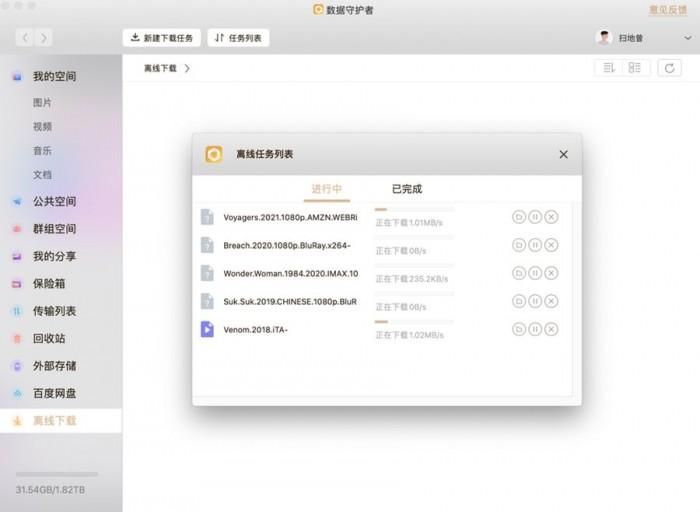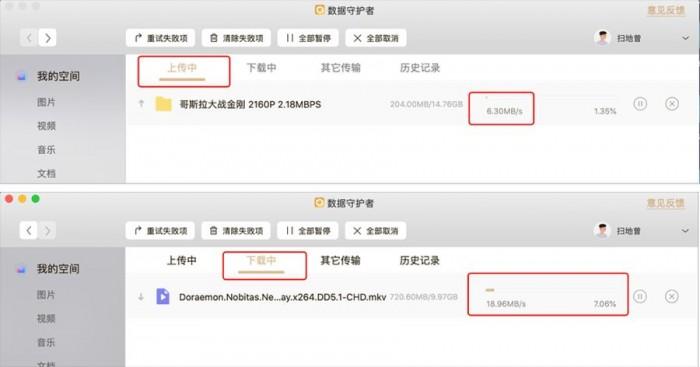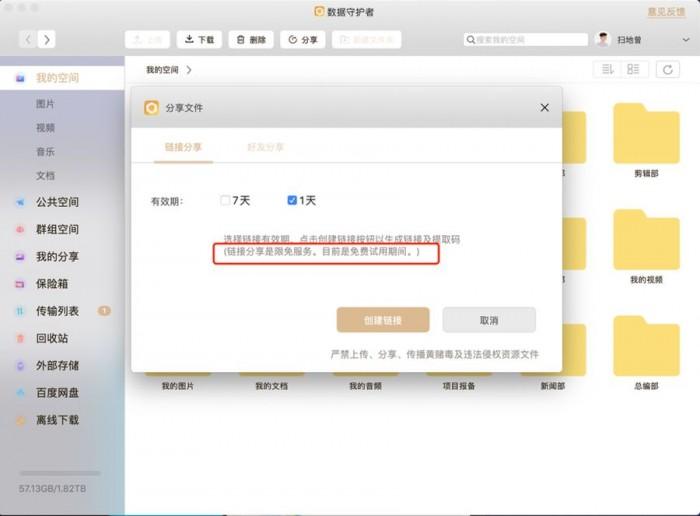随着5G短视频时代来临,作为旅行Vlog博主拍摄了很多庞大的视频素材,每日都会有大量视频后期制作的存储文件以及临时数据备份持续的膨胀,笔记本电脑肯定不够存放的,删来删去的耽误时间;移动硬盘虽便捷,但也会出现不可控的意外情况导致数据损坏,数据不一定能保证“万无一失”。
巨大的存储成本和维护压力让一些网盘商陆续关闭,免费稳定的网盘几乎不多见了,百度网盘非会员下载速度相当影响效率,只针对付费会员做升级服务(下载速度和空间),造成了很严重的工作与实践损失。繁多的数据如何能够提供保障的稳定管理?私密的数据如何获得存储安全?
云存储的优势在于可扩展性、场外管理、快速部署,以及较低的前期成本,这些优势逐渐被企业和个人用户所认可。联想推出了新一代的“个人云存储T2”,为家庭和个人用户构建无缝连接数字生活与工作的智能存储服务,并对数据进行实时备份与任意分享。下面为大家分享联想个人云存储T2(单盘2TB版本),究竟带来怎样新体验。
外观:轻奢高颜值+免工具拆装设计
联想个人云存储T2外观采用了类似mini PC小机箱的全新设计,相比上代变化很大,延续了家族设计风格,整体R圆角设计+中间曜石金色调,两侧为聚合物材质模仿陶瓷质感的装饰盖,再加上流水纹理设计,高颜值很贴合居家风格。
机身中间顶部有个打开面板位(盖板上有使用说明),打开磁吸盖板即可看到双盘位,由于上一代仅限支持2.5寸硬盘,这次做到了兼容3.5寸硬盘。双盘位都采用了服务器级的“卡扣式快拆”方案,装入3.5寸硬盘非常简单,安装在硬盘托架的两侧卡板进行固定即可(免工具安装),只有2.5寸硬盘需要上螺丝钉进行固定(支持SATA接口/SSD硬盘),硬盘托架推进去即可。不过,虽然没有像T1一样有触感反馈,但将其推到底就不会发生接触不良的问题,大可不必担心安装不稳固会导致接触不良的现象/影响硬盘的安全。
选购硬盘有个建议,尽量选购“NAS专用”的硬盘进行存储,建议西部数据NAS级专用红盘。官方套装标配的都是西部数据NAS专用盘,拥有无盘版以及4TB版、4TB×2版、8TB版、8TB×2版这四个搭配西数红盘捆绑售卖,内置硬盘的容量最大支持36TB(两块18TB硬盘)。
机身正面右下方有三个指示灯,2个硬盘指示灯(白色、橙色两个颜色),其中一个指示灯是电源开关实体按钮(有白、蓝、橙三个颜色),每个颜色对应提示详细看说明书。
机身背面大部分是92mm大尺寸的静音风扇,正常情况下几乎听不见风扇转动的声音,有效全天稳定运行。下方还标配了主流常用的接口:DC电源接口、千兆自适应RJ45有线网接口、1个USB3.0 Type-A、1个USB 3.0 Type-C、RESET重置孔位,这些扩展接口跟进潮流,实用性很强,也能轻松实现外置形成强大的“磁盘阵列柜”潜力。
为了保证散热底部风向流通,机身底部也有散热设计,四边角都用防滑脚垫,加强了散热性能,同时满足了机身的稳定性。
联想个人云存储T2配件很齐全,使用说明书、一根千兆网线、2.5寸硬盘专用螺丝钉以及电源适配器。千兆网线做工质量比较不错,接触点精致又牢固。
体验:支持跨多平台同步,智能化备份/安全管理
联想个人云存储T2搭载了Realtek 1296处理器,主频为1.4GHz,内置2GB内存(DDR4)+ 8GB闪存(eMMC 5.1),实现了读取写入和分享文件等功能,还可以查看系统状态和硬盘健康检测、智能化维护硬盘计划,能够延长硬盘寿命等。支持跨多平台(Windows,Android,iOS、Mac OS、Android TV)和多设备(手机、电脑、平板、智能电视等)。
接入电源以及千兆网线后,按一下开关键,指示灯都处于橙色常亮即可,硬盘灯处于橙色闪烁是因为硬盘未配置。使用手机APP完成首次连接配置,选择磁盘阵列模式,支持RAID1、Large两种模式,对于每个模式的优点做了详细的介绍,一般选择RAID1模式最保守,支持备份,数据丢失风险低,提高数据安全性;不建议使用Large模式,它是将两块硬盘合成“一块大容量硬盘”,数据没有额外保护,遇到意外情况下,数据可能会全部丢失。
硬盘模式选择完毕后,激活了LSM 2.0操作系统,把最常用的文件格式分类置顶,APP将“我的空间”、“公共空间”、“群组空间”放在了十分醒目的位置上。具备自动文件归类、快速访问、AI相册、文件去重在内的易用功能;支持包括百度网盘、天翼网盘、迅雷下载(后续随OTA更新上线)、玩物下载在内的第三方软件接入。这次新增了两大新功能:1、支持离线转码功能,用户可通过低码流远程观看;2、支持DLNA功能,用户可随时观看流畅高清视频;这两大功能对智能互联网电视带来新影音体验,也实现了电脑端不需下载到本地观看,直接在线观看影片。
现在数码产品更新换代频繁,导致不少用户频繁换机、手机随着长时间数据暴增导致存储空间不足等导致微信重要客户数据丢失。虽然很多手机厂商提供了自家云服务,但是大多数都是只有5G空间的免费服务,对用户来说不够用。联想个人云存储T2提供了手机备份和微信备份功能,一次上传最多可以同时传输500个文件,必然解决了手机容量吃紧用户的刚需。
“微信备份”功能解决了微信数据7天后自行失效的问题,只能备份文件内容、图片、视频、文档等,可惜的是,不支持备份聊天记录(微信出于安全目的限制开放接口)。苹果手机由于系统架构安全性很高,只能备份图片、视频,不支持音频和文档的备份,也不含聊天记录。
“手机备份”功能,支持相册、视频、音频、通讯录、文档文件夹内的文件进行自动备份。
联想个人云存储T2作为守护私人数据安全的存储产品,支持手机、PC自动备份以及增量备份,提供连续备份、手动备份、定时备份三种模式。首次备份后,只备份新增数据,速度快,空间利用更合理。本地存储设备,将文件放在自己的服务器中,不用担心重要内容的泄露问题,数据不必上传公域云端,安全性及数据可控性更高。
目前商务办公人士使用苹果电脑繁多,出差经历过笔记本设备丢三落四等意外情况,应该体验过MacOS系统的“Time Machine”大法宝,直接通过这个功能迁移了之前整个使用环境恢复到新设备上。可是,这些备份文件相当很大,1TB都不够用。联想个人云存储T2的APP上也内置了Time Machine功能,当你的Mac设备内置存储更换或由于意外情况删除了某些重要文件时,通过数据守护者的Time Machine能够从备份中恢复所需要的数据。
随着网站视频版权严谨,关闭了很多网站,慢慢珍藏了好多好多经典影片,好东西当然要“分享”给身边的好朋友。大多数网盘都收费,下载速度特别慢,最关键的是电影版权问题是不允许上传分享的。联想个人云存储T2支持离线下载、文件分享功能,适合热爱电影的发烧友。
“离线下载”功能,目前很多迅雷这样的下载软件,受到了多种原因导致很多电影无法下载;而且下载大文件的需要很长时间的等待,不能断开网络,需要长期开着电脑疯狂下载,影响网速的同时不便于干其它事情。有了这个产品,以上问题都会迎刃而解,能够为你全天享受喜欢的影片资源保驾护航,也可躲避高峰期在深夜为你静默下载。
“文件分享”功能,创建链接以及提取码或分享好友,与网盘功能一致,支持7天以及1天的分享有效期,文件传输快(下载速度取决于家里的带宽速度),满足了热衷于共享人群的需求。不过,目前这个功能是限免服务,咱们现在可以尽情使用。
总结
通过体验来看,联想个人云存储T2对于NAS老玩家来说,升级惊喜多多期待更多。相比上一代解决了不能安装3.5寸硬盘、散热太吵的问题,带来了专业NAS硬盘可玩性。对于个人、家庭甚至是小型工作室的数据需求,丰富了很多智能体验,实现了家庭和个人用户构建专属自己的个人云数字生活生态圈,保障了无缝连接数字生活与工作的智能存储服务新体验。
数据守护者APP体验还有进一步的提升空间,建议后续调整数据守护者APP占用内存空间以及协同的稳定性(MacOS),优化功能细节,提高流畅的交互体验。
以上教程由“WiFi之家网”整理收藏!
原创文章,作者:路由器百科,如若转载,请注明出处:https://www.224m.com/215262.html